Инструкция по эксплуатации Casio STC-PC10
Страница 23
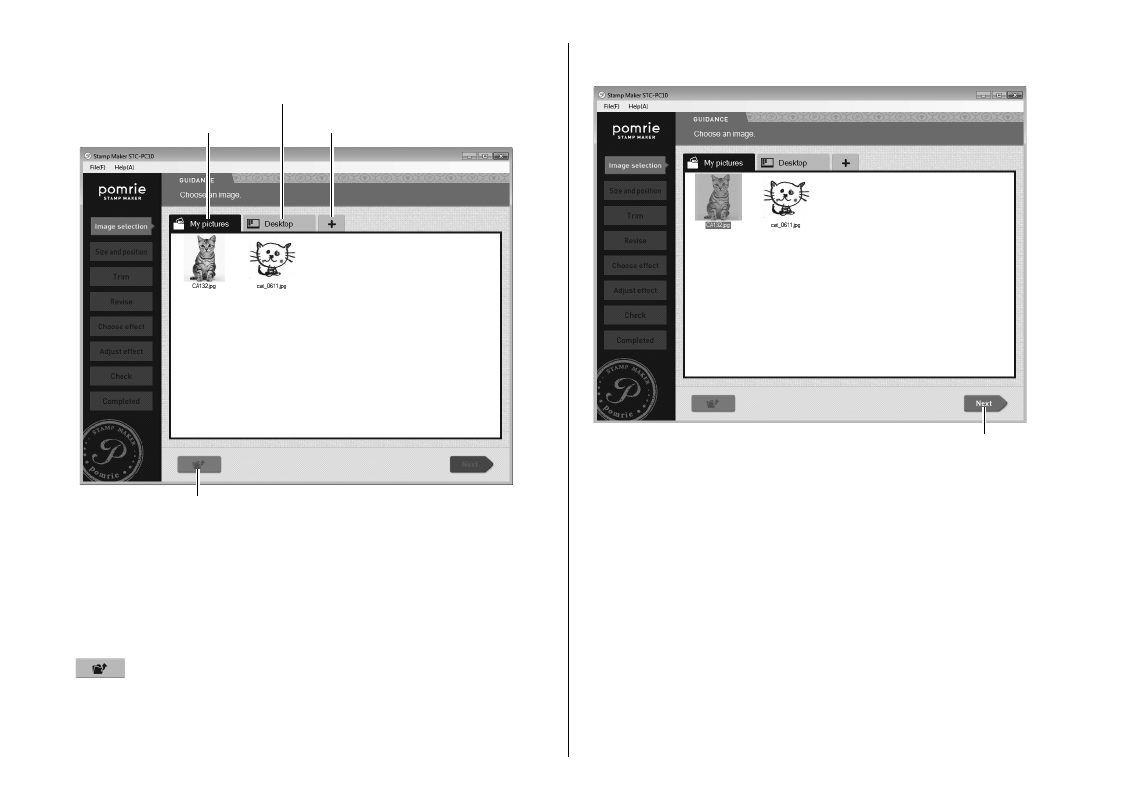
21
2
Щелкните на вкладке папки, содержащей изображение,
которое вы хотите использовать.
Перейти в папку выше
Вкладка My pictures
(Мои рисунки)
Вкладка Desktop (Рабочий стол)
Вкладка [+]
Изначально отобразятся вкладки My pictures (Мои рисунки) и
Desktop (Рабочий стол).
Нажатие вкладки [+] приведет к отображению еще двух папок в
виде вкладок.
Вкладки отображают папки и файлы изображений (JPG, JPEG,
BMP, PNG).
Вы можете открыть папку, отображенную во вкладке, и выбрать
любой файл изображения, содержащийся в ней. Нажатие значка
приведет к возвращению в папку на порядок выше в
иерархии.
•
•
•
•
3
Щелкните на изображении, которое вы хотите использовать, а
затем нажмите Next (Дальше).
Next (Дальше)
Это приведет к отображению экрана для настройки размера
штампа, размера и позиции изображения. Перейдите к
разделу ниже “Указание размера штампа и настройка позиции
изображения”.
Если вы выбрали монохромное изображение, которое
удовлетворяет приведенным ниже условиям, нажатие
Next (Дальше) приведет к появлению диалогового окна с
запросом на подтверждение. Нажатие OK (Да) в диалоговом
окне с запросом на подтверждение приведет к созданию
штампа без применения каких-либо эффектов.
– Формат файла: BMP
– Глубина цвета: Сочетание двух цветов (1 бит)
– Размер изображения (пиксели): 120Ч120, 120Ч240,
120Ч480, 240Ч120, 240Ч240, 240Ч480, 480Ч120, 480Ч240,
360Ч360, 360Ч720, 720Ч360
•